Als u uw Word-documenten wilt verfraaien, kunt u de basisafbeeldingstypen tekenobjecten, SmartArt, grafieken, afbeeldingen en illustraties gebruiken. Tekeningen verwijzen naar een tekenobject of een groep met tekenobjecten.
Tekenobjecten zijn onder meer vormen, diagrammen, stroomdiagrammen, curven, lijnen en WordArt. Deze objecten zijn onderdeel van uw Word-document. U kunt deze objecten wijzigen en verbeteren met kleuren, patronen, randen en andere effecten.
Opmerking: Het is niet langer nodig om een tekenpapier in te voegen om met tekenobjecten in Word te werken. U kunt echter nog steeds een tekenpapier gebruiken als hulpmiddel voor de organisatie bij het werken met verschillende tekenobjecten of als u verbindingslijnen tussen shapes wilt toevoegen. Als u een tekenpapier wilt invoegen, klikt u op het tabblad Invoegen op Vormen en klikt u vervolgens op Nieuw tekenpapier.
Wat wilt u doen?
Een tekening toevoegen aan een document
-
Klik in het document op de plek waar u de tekening wilt maken.
-
Klik op het tabblad Invoegen in de groep Illustraties op Vormen.

-
U kunt het volgende doen op het tabblad Opmaak, dat wordt weergegeven als u een tekenvorm invoegt:
-
Een vorm invoegen. Klik op het tabblad Opmaak in de groep Vormen invoegen op een vorm en klik vervolgens op een willekeurige plek in het document.
-
Een vorm wijzigen. Klik op de vorm die u wilt wijzigen. Klik op het tabblad Opmaak in de groep Vormen invoegen op Vorm bewerken, wijs Vorm wijzigen aan en kies een andere vorm.
-
Tekst aan een vorm toevoegen. Klik op de vorm waaraan u tekst wilt toevoegen en typ de gewenste tekst.
-
Geselecteerde vormen groeperen. U kunt meerdere vormen tegelijk selecteren door op Ctrl op het toetsenbord te drukken en vervolgens op elke vorm te klikken die u in de groep wilt opnemen. Klik op het tabblad Opmaak in de groep Schikken op Groeperen zodat alle vormen als één object worden behandeld.
-
Tekenen in het document. Vouw de opties voor vormen uit door op het tabblad Opmaak in de groep Vormen invoegen op de pijl te klikken. Klik onder Lijnen op Vrije vormen of Krabbel.
Tip: Als u het tekenen met de vrije vormen of krabbel wilt beëindigen, dubbelklikt u.
-
De grootte van de vormen wijzigen. Selecteer een of meer vormen waarvan u de grootte wilt wijzigen. Klik op het tabblad Opmaak in de groep Grootte op de pijlen of typ nieuwe afmetingen in de vakken Hoogte en Breedte.
-
Een stijl op een afbeelding toepassen. Plaats de aanwijzer in de groep Vormstijlen op een stijl om te zien hoe de vorm eruitziet wanneer u deze stijl toepast. Klik op de stijl om deze toe te passen. U kunt ook klikken op Opvulling van vorm of Omtrek van vorm en de gewenste opties selecteren.
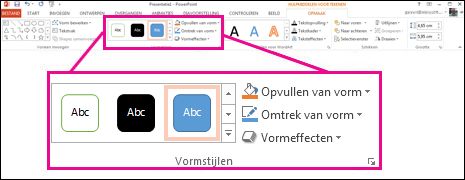
Opmerking: Als u een kleur en kleurovergang wilt toepassen die niet beschikbaar zijn in de groep Vormstijlen, selecteert u eerst de kleur en past u vervolgens de kleurovergang toe.
-
Stroomdiagrammen met connectors toevoegen. Voordat u een stroomdiagram maakt, voegt u een tekenpapier toe door op het tabblad Invoegen te klikken, in de groep Illustraties op Vormen te klikken en vervolgens op Nieuw tekenpapier te klikken. Klik op het tabblad Opmaak in de groep Vormen invoegen op de shape Stroomdiagram. Kies onder Lijnen een verbindingslijn, zoals de verbindingslijn met gebogen pijl.
-
Gebruik schaduw en driedimensionale (3D-) effecten om vormen in uw tekening interessanter te maken. Klik op het tabblad Opmaak in de groep Vormstijlen op Vormeffecten en kies een effect.
-
De objecten op het tekenpapier uitlijnen. Als u de objecten wilt uitlijnen, houdt u Ctrl ingedrukt terwijl u de objecten selecteert die u wilt uitlijnen. Klik op het tabblad Opmaak in de groep Schikken op Uitlijnen en kies een van de uitlijningsopdrachten.
-
Een tekening geheel of gedeeltelijk verwijderen
-
Selecteer het tekenobject dat u wilt verwijderen.
-
Druk op Delete.










